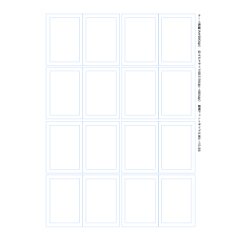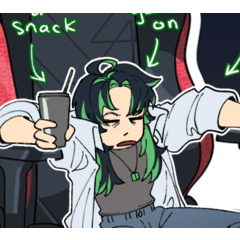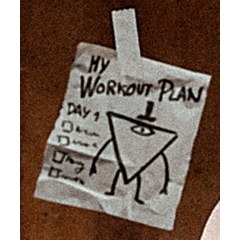Namenspapier mit Seitenaufteilungsaktion ページ分割アクション付きのネーム用紙です
[Über den Betrieb der automatischen Aktion]
Wenn Sie die automatische Aktion in Windows 10 ausführen, funktioniert die Windows-Einstellungen-App möglicherweise nicht ordnungsgemäß, wenn der System-Clipboard-Clipboard-Verlauf eingeschaltet ist. (Hinzugefügt am 18. Oktober 2020)
Bitte lesen Sie es auf der A4/600dpi Leinwand.

Zeichnen Sie in den Namen und geben Sie Layer an

Sie können Aktionen verwenden, um eine Seite in einen Layer-Ordner aufzuteilen.

Seiten ohne Schrift werden nicht korrekt verarbeitet.
* Text-Layer Bitte manuell mit "Layer Tool auswählen" usw.
* Nachdem die Aktion ausgeführt wurde, wird das Fixpixel als 150dpi angegeben,
Das Pixel auf 600dpi zu setzen, ohne es zu fixieren, führt zu einer Skalierung
Sie können es kopieren und in Ihrem Manuskript verwenden.
(Wenn die Verarbeitung schwer ist, verwenden Sie sie bitte, um sie um 400% um 1P zu vergrößern)
* Text-Layer Bitte manuell mit "Layer Tool auswählen" usw.
* Nachdem die Aktion ausgeführt wurde, wird das Fixpixel als 150dpi angegeben,
Das Pixel auf 600dpi zu setzen, ohne es zu fixieren, führt zu einer Skalierung
Sie können es kopieren und in Ihrem Manuskript verwenden.
(Wenn die Verarbeitung schwer ist, verwenden Sie sie bitte, um sie um 400% um 1P zu vergrößern)
Wenn Sie Irgendwelche Probleme bemerken, kontaktieren Sie uns bitte und wir werden es zu schätzen wissen.
【オートアクションの動作について】
Windows 10でオートアクションを実行する際、Windowsの設定アプリで、[システム]-[クリップボード]-[クリップボードの履歴]が[オン]になっていると、正常に動作しない場合があります。(2020年10月18日追記)
A4/600dpiのキャンバスに読み込んで下さい

「ネーム」「指定」レイヤーに描き込みます

アクションを使用して、ページをレイヤーフォルダに分割できます

※書き込みのないページは正しく処理されません
※テキストレイヤーは「レイヤー選択ツール」などで手動で分けて下さい
※アクション実行後、ピクセル数を固定して150dpiに指定し、
ピクセルを固定せずに600dpiに設定すると原寸になりますので
原稿にコピーして使用できます
(処理が重い場合は、1Pずつ400%拡大して使用して下さい)
※テキストレイヤーは「レイヤー選択ツール」などで手動で分けて下さい
※アクション実行後、ピクセル数を固定して150dpiに指定し、
ピクセルを固定せずに600dpiに設定すると原寸になりますので
原稿にコピーして使用できます
(処理が重い場合は、1Pずつ400%拡大して使用して下さい)
不具合にお気づきの際は、ご連絡いただけますと幸いです
Festlegen von Inhalten セット内容